Evaluare: 1/5
Aflați ce tip de partiție este un disc GPT sau MBR pe computer.
Acest lucru a devenit popular după lansarea Windows 8.
Acesta este tipul de partiții pe hard disk care vă permite să lucrați cu discuri mai mari de 2TB și să creați mai mult de 4 partiții.
Continuăm procedura de determinare.
Cel mai simplu mod:
Deschideți computerul cu un clic dreapta pe proprietatea unității.
Accesați fila Hardware.
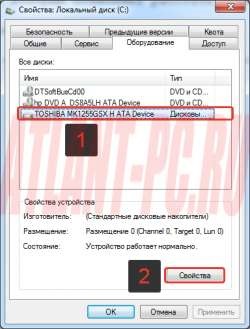
Fișier hardware HDD
Fișier hardware HDD
Selectați hard disk-ul și faceți clic pe proprietate.

Alegerea echipamentului HDD
Alegerea echipamentului HDD
Apoi, accesați fila Tom.

Volumul fișierului HDD
Volumul fișierului HDD
Faceți clic pe Completați mai jos va indica toate partițiile disponibile pe acest dispozitiv.
Dacă "Stilul de partiție" este setat la "Tabel cu partiții GUID" - aveți un disc GPT.
Dacă același element specifică "Master Boot Record (MBR)" - aveți un disc MBR.
Pe această metodă simplă sa terminat.
O modalitate de a afla tipul de partiții GPT sau MBR prin linia de comandă.
Pentru a face acest lucru, executați linia de comandă în orice mod pe care îl cunoașteți.
Introduceți comanda diskpart.
Apoi, introduceți lista de discuri și uitați-vă la ultima coloană a gpt dacă asteriscul înseamnă gpt dacă nu atunci mbr.

Învățăm numărul de disc prin gestionarea discului prin orice metodă cunoscută.
Dacă pe scurt, apăsați comenzile rapide windows + R și tastați diskmgmt.msc.
Gestionarea discurilor va fi deschisă acolo și veți afla numărul discului.
Cred că e de ajuns.